?Excel表格怎樣按年級排序
時間:2023-01-12 10:18:55作者:極光下載站人氣:396
在excel表格中有一個“排序”功能,使用該功能我們可以設置指定內容的指定排列順序,比如我們可以設置序號的升序排序,設置總分的降序排序,設置想要的自定義排序,比如我們可以設置按年級排序,按季度排序,按工作日進行排序等等。如果我們需要在Excel表格中設置按年級排序,小伙伴們知道該如何進行操作嗎,其實操作方法是非常簡單的。我們只需要在Excel表格中點擊進入“自定義序列”窗口后,輸入想要的指定順序并進行添加,就可以成功進行想要的排序效果了。操作步驟非常地簡單,小伙伴們可以打開Excel表格后一起操作。接下來,小編就來和小伙伴們介紹具體的操作步驟了,有需要或者是感興趣的小伙伴們快來和小編一起往下看看吧!
操作步驟
第一步:雙擊打開需要按年級排序的Excel表格;
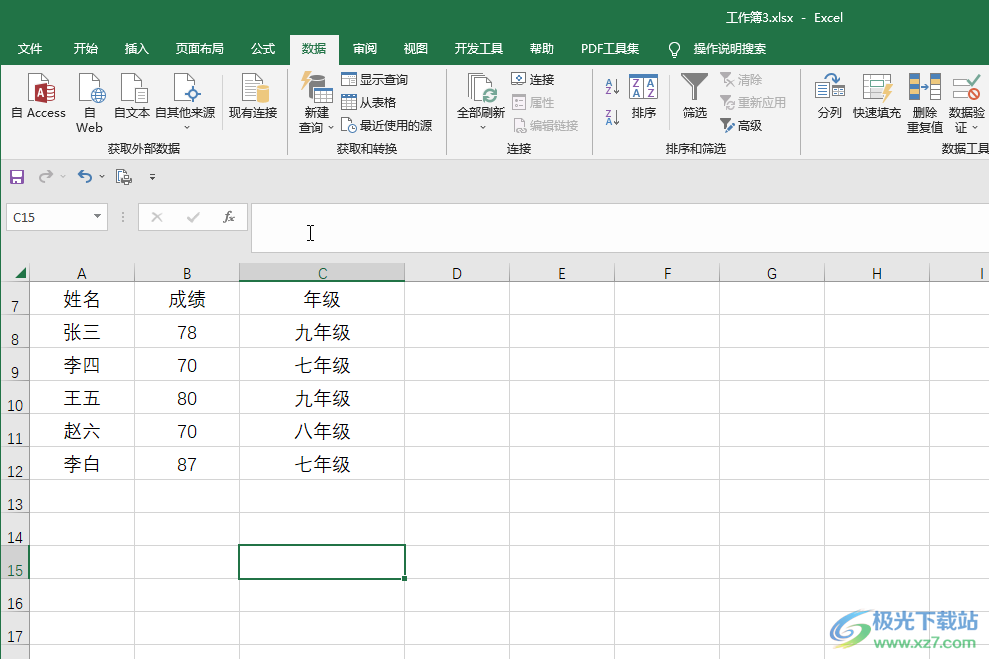
第二步:方法1.選中需要排序的內容,在“數據”選項卡中點擊“排序”按鈕,接著在打開的窗口中保存默認的“擴展選定區域”,然后點擊“排序”;

第三步:在“排序”窗口,點擊“主要關鍵字”處的下拉箭頭選擇需要排序的那一列的表頭名稱,接著“排序數據”處選擇“單元格值”,點擊“次序”處的下拉箭頭選擇“自定義序列”;
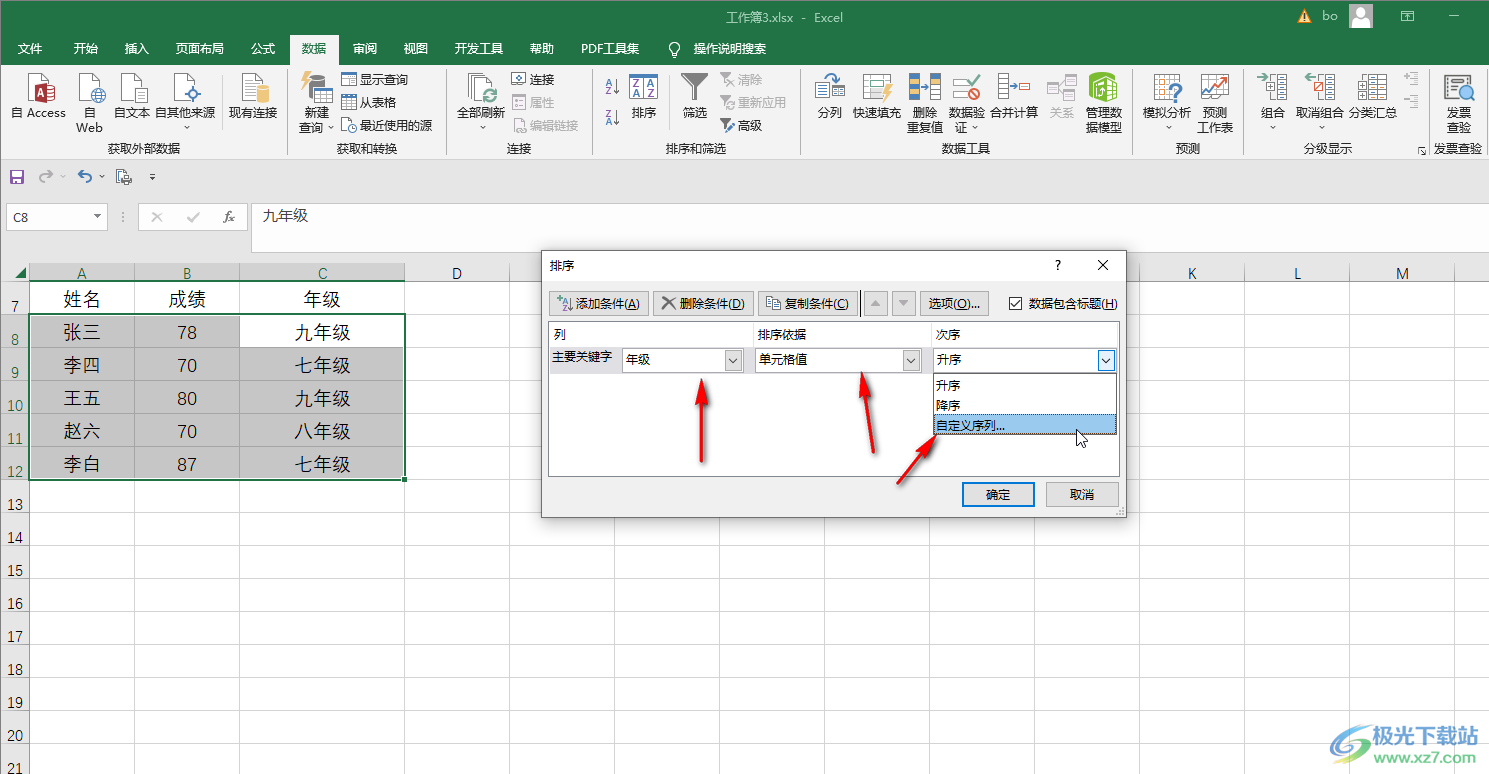
第四步:然后輸入想要的序列,比如我們這里輸入為“七年級、八年級、九年級”,然后點擊右側的“添加”按鈕將其添加到左側的列表中,并點擊選中,接著點擊“確定”按鈕關閉窗口;

第五步:就可以看到成功實現按年級排序的效果了;
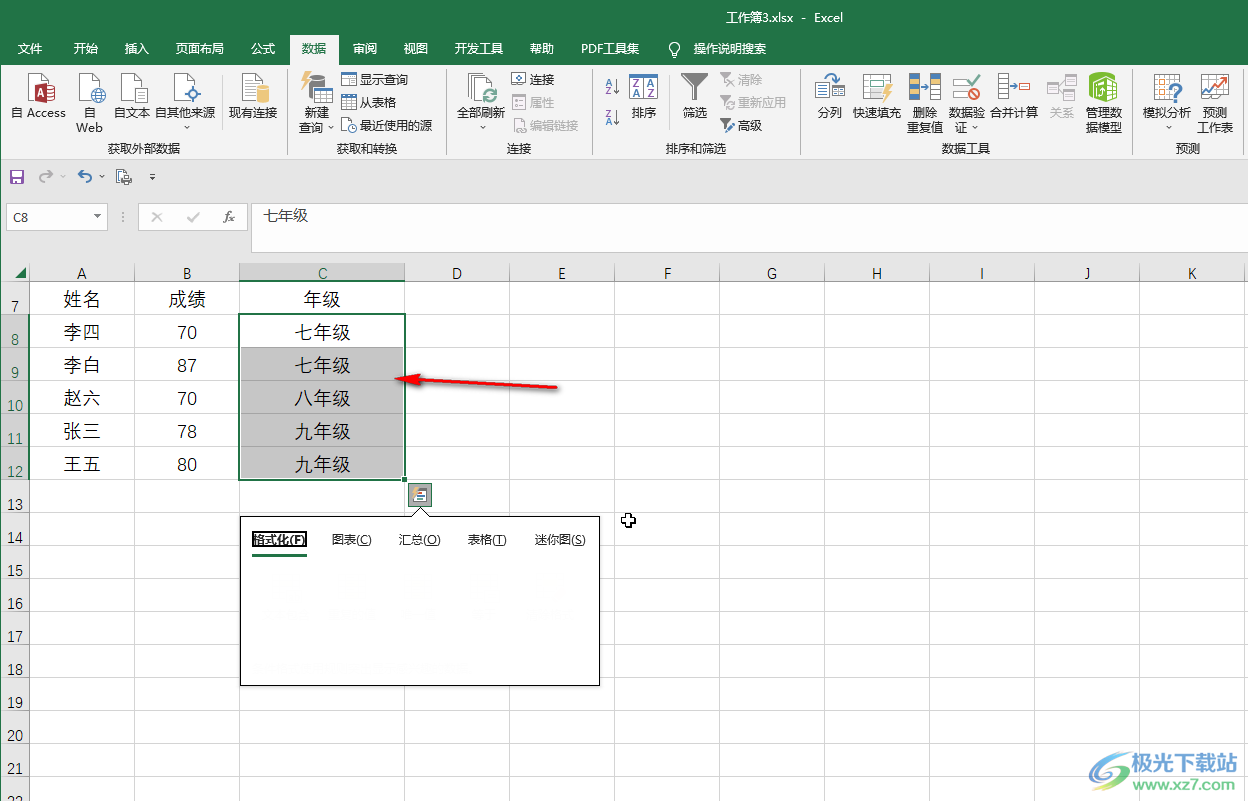
第六步:方法2.我們也可以點擊選中內容后,在“開始”選項卡中點擊“排序和篩選”按鈕,接著在子選項中點擊“自定義排序”后進行同樣的操作。
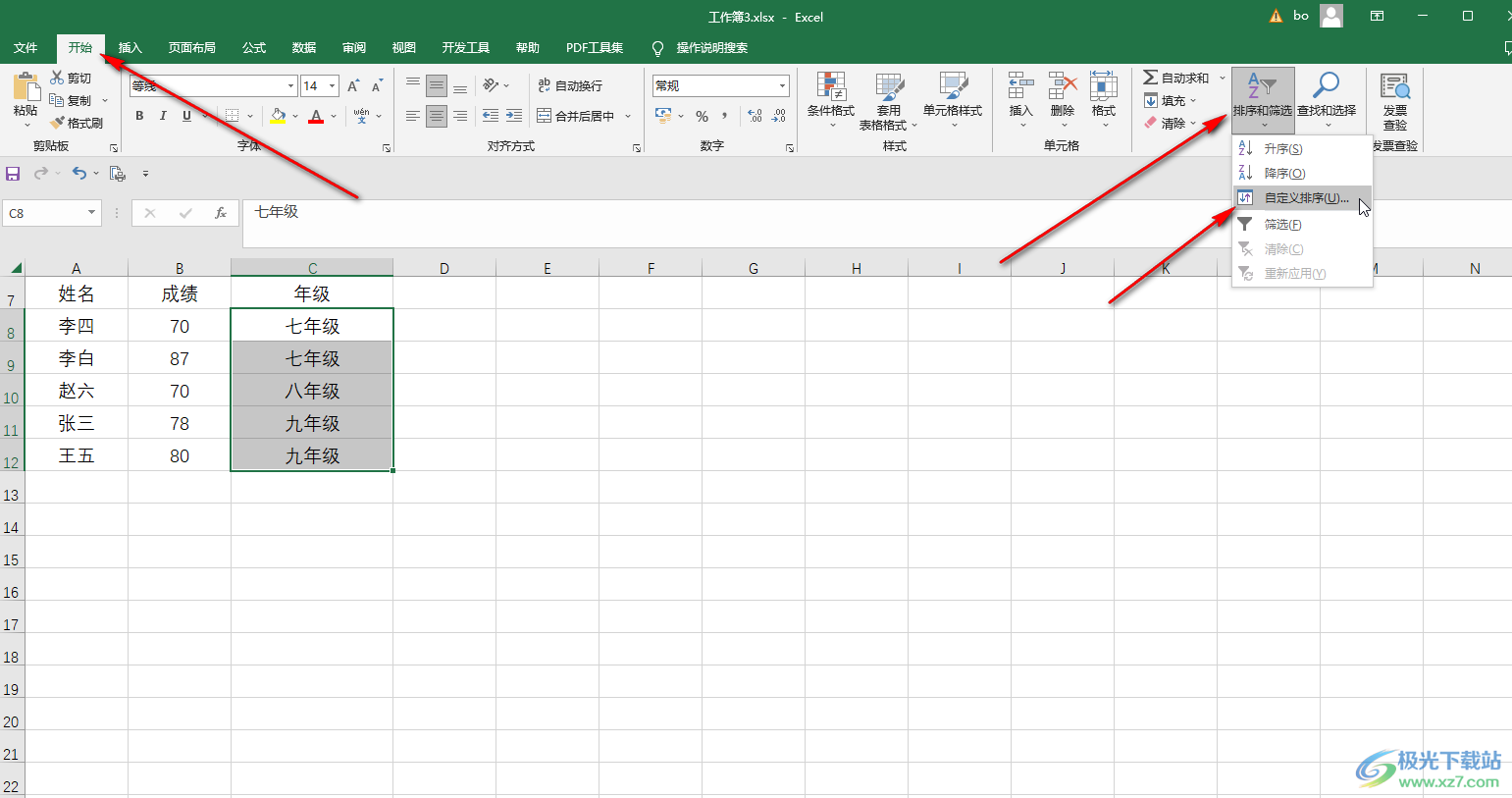
以上就是Excel表格中按年級排序的方法教程的全部內容了。如果是純數字,我們還可以直接點擊設置“升序”或者“降序”的排序,比如我們可以設置總成績的“降序”排序,然后就可以快速查看和設置名次了,小伙伴們可以在實際生活中靈活運用Excel表格中的各種功能,以幫助我們進行高效辦公,節省時間和精力。

大小:60.68 MB版本:1.1.2.0環境:WinAll, WinXP, Win7
- 進入下載
相關推薦
相關下載
熱門閱覽
- 1百度網盤分享密碼暴力破解方法,怎么破解百度網盤加密鏈接
- 2keyshot6破解安裝步驟-keyshot6破解安裝教程
- 3apktool手機版使用教程-apktool使用方法
- 4mac版steam怎么設置中文 steam mac版設置中文教程
- 5抖音推薦怎么設置頁面?抖音推薦界面重新設置教程
- 6電腦怎么開啟VT 如何開啟VT的詳細教程!
- 7掌上英雄聯盟怎么注銷賬號?掌上英雄聯盟怎么退出登錄
- 8rar文件怎么打開?如何打開rar格式文件
- 9掌上wegame怎么查別人戰績?掌上wegame怎么看別人英雄聯盟戰績
- 10qq郵箱格式怎么寫?qq郵箱格式是什么樣的以及注冊英文郵箱的方法
- 11怎么安裝會聲會影x7?會聲會影x7安裝教程
- 12Word文檔中輕松實現兩行對齊?word文檔兩行文字怎么對齊?
網友評論